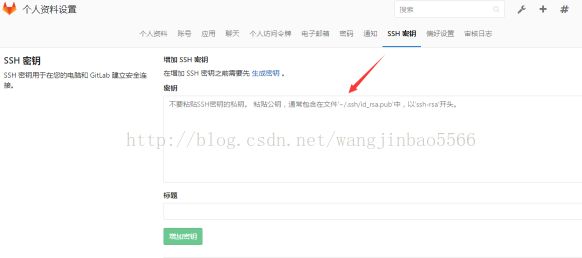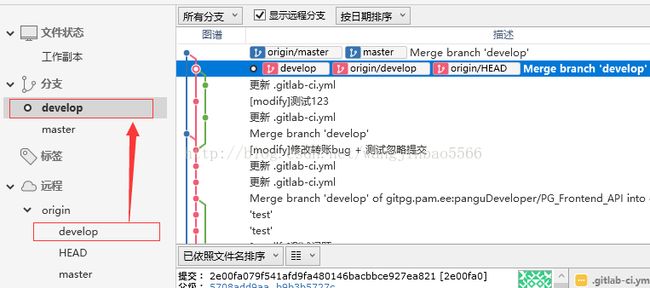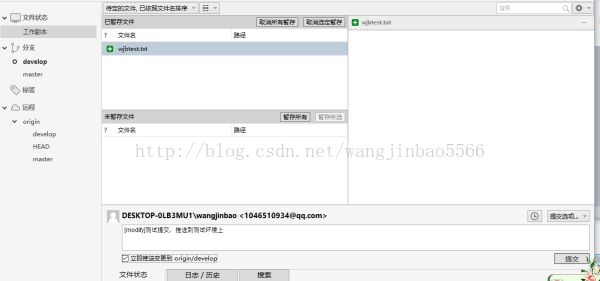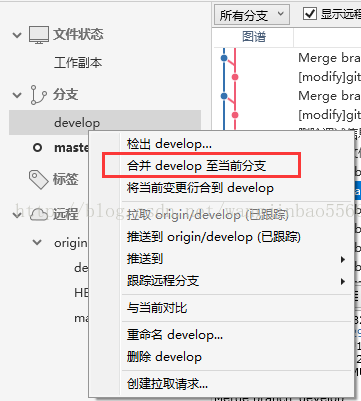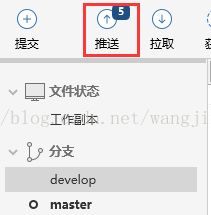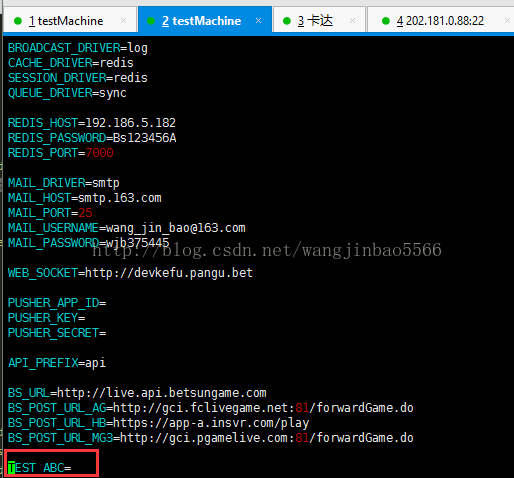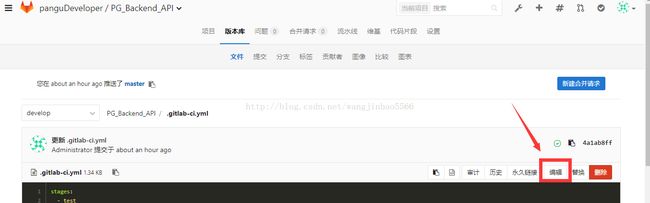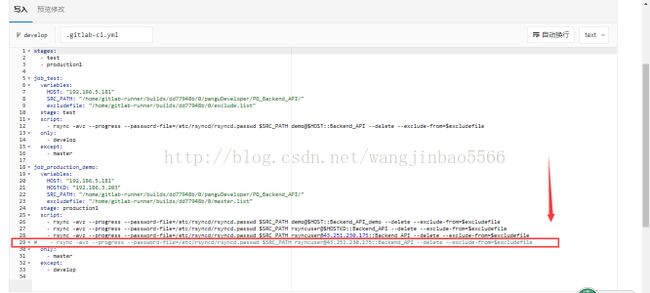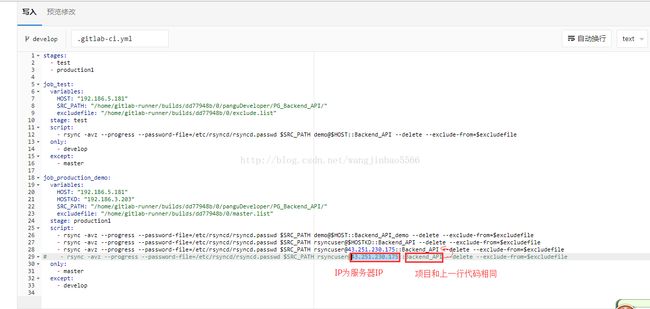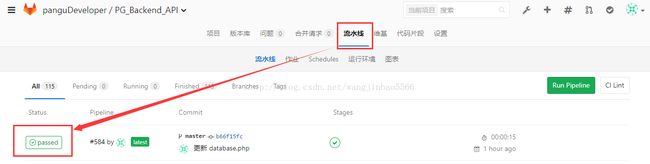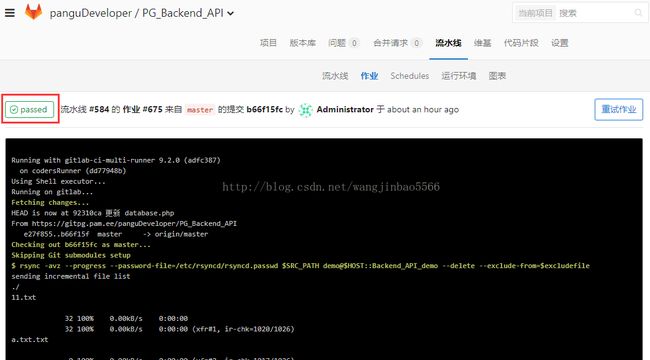gitlab 提交到测试服务器,再发版到生产服务器流程整理
1 去地址https://gitpg.pam.ee注册,完成后登录,通知管理员把自己拉到开发组,上传自己的ssh key(生成命令ssh-keygen -t rsa -C “104610934@gmail.com邮箱”)如图:
2 克隆项目,地址在如图:
克隆命令git clone +刚复制的地址
3 克隆成功后,进程相应的日常协同工作,以下用sourcetree操作举例,检出远程develop分支,并在本地新建同名develop分支,并切换到该分支上,平时就在该分支上提交,推送即可,如图:
4 测试在develop分支上提交,推送到测试环境上,在本地新建一个wjbtest.txt文件,并提交,推送,如图:
,提交之前先去测试环境上看一下有没有该文件,答:还没有,如图:
(dev是我们的测试环境)
,之后再提交,推送,再去测试环境上看没有没该文件,答:已经有了,如图:
,但是demo环境(生产环境)没有该文件,如图:
5 合并develop到master分支上,进行发布到生产环境上,先切换到master分支上,右击develop分支再合并develop分支到master分支上,如图:
,前提有master分支权限的人可以这样操作,
,再推送,就可以在demo环境上看到了,如图:
,再在卡达生产环境上看,如图:
Ps:配置文件被忽略。
如图:
提交修改的配置文件,虽然可以成功提交,推送,但是在测试环境和生产环境不会同步,如图
测试环境的配置文件:
生产环境的测试文件:
所以测试和生产环境配置文件并没有改变。
(目前可以合并到master分支(即生产环境)只有大树,金宝,阿斌,佳哥,超哥有权限)
补充:
Gitlab .gitlab-ci.yml的相关配置
增加或修改ci文件,如图:
进入ci文件,
添加一个需要同步的新客户,打开注释代码,
修改新的IP和项目名称(各个项目的名称不同),
,配置完之后,保存去“流水线”查看修改后的配置是否成功,
,成功后如图:
以上配置成功后进行相关的合并发布代码即可。
服务器安装rsync31.x86_64,shell如下:
nodepasswd="rsyncuser:***2017PGrsyncpasswd./123"
sudo yum install -y appnode-rsync31.x86_64
if [ ! -d /etc/rsyncd ]; then mkdir /etc/rsyncd;fi
cat > /etc/rsyncd/rsyncd.conf << EOF
uid=root
gid=root
use chroot=no
max connections=5
port=873
pid file=/var/run/rsyncd.pid
lock file=/var/run/rsyncd.lock
log file=/var/log/rsyncd.log
[demo]
path=/data/
ignore errors
read only=false
list=false
auth users=rsyncuser
secrets file=/etc/rsyncd/rsyncd.passwd
#exclude from=/root/exclude.list
EOF
echo $nodepasswd > /etc/rsyncd/rsyncd.passwd
chmod 600 /etc/rsyncd/rsyncd.passwd
grep 22 /etc/sysconfig/iptables | sed -i -c 's@--dport 22 -j ACCEPT@--dport 22 -j ACCEPT\n-A INPUT -m state --state NEW -m tcp -p tcp --dport 873 -j ACCEPT@' /etc/sysconfig/iptables
service iptables restart
rsync --daemon --config=/etc/rsyncd/rsyncd.conf